PDF-Download Hilfe
Hier findest du Antworten und Tipps zu den häufigsten Fragen rund um unsere PDF-Produkte zum Herunterladen und Ausdrucken:
Wo kann ich meine PDF-Dateien herunterladen?
Deine PDF-Dateien findest du auf der Seite Bestellungen & Downloads in deinem Kundenkonto.
Klicke zum Herunterladen jeweils auf "Datei herunterladen". Anschließend kannst du auswählen, wo die Datei auf deinem Rechner gespeichert werden soll oder sie wird automatisch in deinen standardmäßigen Downloads-Ordner geladen.
Wo finde ich die PDF-Dateien nach dem Download?
Die meisten Browser speichern die PDFs automatisch im Ordner "Downloads". Dieser Ordner befindet sich normalerweise auf dem Laufwerk, auf dem Windows installiert ist (z.B. C:\Benutzer\Ihr Name\Downloads).
Firefox
Zum Anzeigen deiner Downloads in Firefox, klicke oben rechts auf den nach unten zeigenden Pfeil ↓ und dann auf "Alle Downloads anzeigen". Hier siehst du, welche Dateien heruntergeladen wurden und kannst diese durch einen Doppelklick öffnen. Durch einen Klick auf das kleine Ordnersymbol neben dem PDF, kannst du den Ordner öffnen, in den das PDF heruntergeladen wurde. Alternativ kannst du auch oben auf das Menüsymbol mit den 3 Streifen klicken und dann Bibliothek > Downloads wählen .
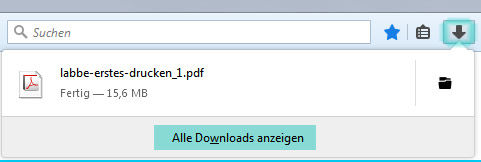
Internet Explorer
Zum Anzeigen deiner Downloads im Internet Explorer, wähle die Schaltfläche Extras und dann "Downloads anzeigen" aus. Hier siehst du, welche Dateien heruntergeladen wurden, wo sie auf deinem PC gespeichert sind, und du kannst Aktionen für deine Downloads auswählen.
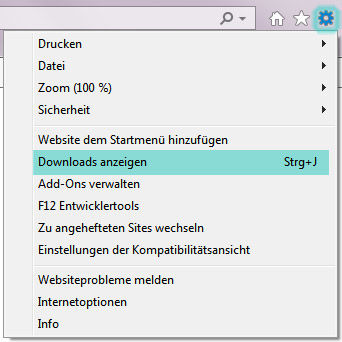
Chrome
Zum Anzeigen deiner Downloads in Chrome, klicke auf das kleine Menüsymbol mit den 3 Punkten in der rechten oberen Ecke und wähle "Downloads". In der Liste siehst, welche Dateien heruntergeladen wurden und kannst diese durch einen Klick öffnen. Durch einen Klick auf "In Ordner anzeigen", kannst du den Ordner öffnen, in den das PDF heruntergeladen wurde.
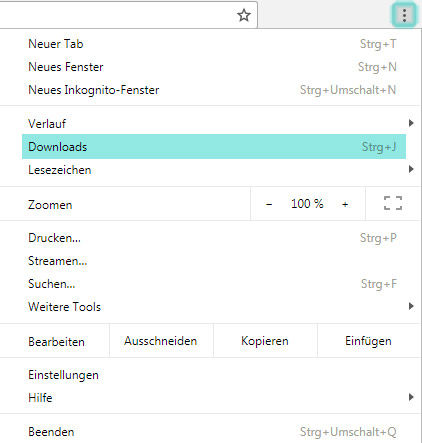
Safari
Zum Anzeigen deiner Downloads in Safari, klicke oben rechts auf den nach unten zeigenden Pfeil ↓. In der Liste siehst du, welche Dateien heruntergeladen wurden und kannst diese durch einen Klick öffnen. Durch einen Klick auf das Lupen-Symbol, kannst du im Finder den Ordner öffnen, in den das PDF heruntergeladen wurde.

Wie kann ich die PDF-Dateien öffnen?
Mit Acrobat Reader
Zum Öffnen und Anzeigen der PDF-Dateien benötigst du den kostenlosen Acrobat Reader, den du hier herunterladen kannst. Von hier aus kannst du die PDF-Dateien bequem ausdrucken.
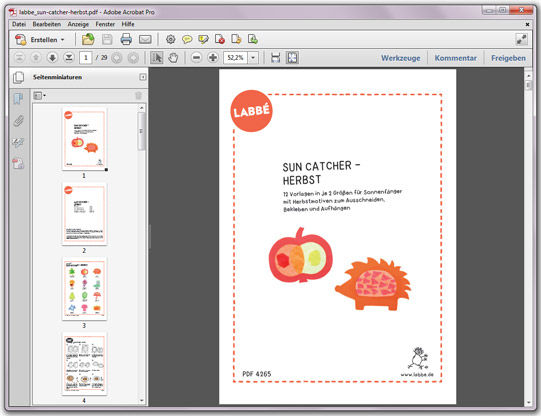
Im Browser
Wir raten davon ab, die PDF-Dateien direkt im Browser zu öffnen und von dort zu drucken, da die PDF-Inhalte hierbei oft unvollständig oder verkleinert erscheinen. Falls sich die PDF-Dateien automatisch im Browser öffnen, klicke rechts oben auf das Symbol mit dem nach unten zeigenden Pfeil ↓, um die PDF-Datei auf deinem Computer zu speichern.
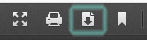
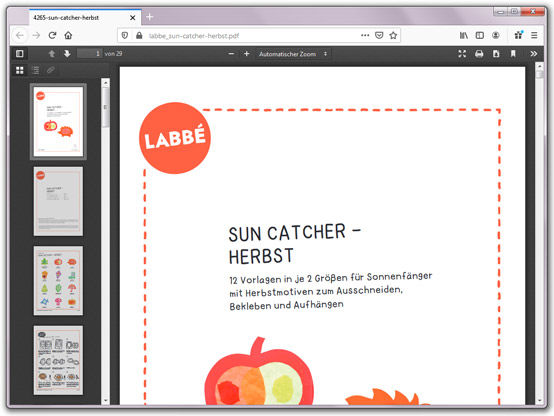
Nach dem Speichern kannst du die PDF-Datei dann im Acrobat Reader öffnen.
Die PDF-Datei lässt sich nicht öffnen?
Wenn sich die Datei trotz installiertem Acrobat Reader nicht öffnen lässt oder eine Fehlermeldung erscheint, liegt es meistens daran, dass die Datei nicht vollständig heruntergeladen wurde. Gehe in diesem Fall wie folgt vor:
1. Lösche die PDF-Datei von deinem Computer und lade sie
erneut herunter. Den Download-Link findest du in deinem Kundenkonto unter Bestellungen & Downloads.
2. Warte bitte, bis die Datei vollständig heruntergeladen wurde, bevor du die Datei öffnest. Je nach PDF und Internetverbindung, kann das
Herunterladen einige Minuten dauern.
Wie kann ich die PDF-Dateien richtig ausdrucken?
Öffnen die Datei im Acrobat Reader und wählen im Menü Datei > Drucken, um das Drucken-Fenster zu öffnen.
Seiten
Im Drucken-Fenster kannst du anschließend auswählen, welche Seiten ausgedruckt werden sollen.
Größe & Format
Achte darauf, dass die Option "Tatsächliche Größe" (bei älteren Acrobat-Versionen: “Seitenanpassung: keine”) ausgewählt ist und ein Häkchen bei "Hoch-/Querformat automatisch" (bei älteren Acrobat-Versionen: “Automatisch drehen und zentrieren”) gesetzt ist, damit der Inhalt richtig ausgedruckt wird.
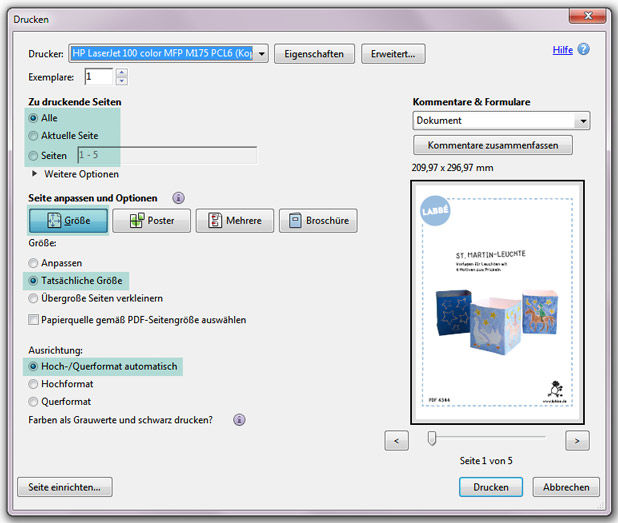
Der Ausdruck ist fehlerhaft oder unvollständig?
Wenn der Ausdruck nicht mit der Darstellung auf dem Bildschirm übereinstimmt, empfehlen wir im Acrobat Reader die Option "Als Bild drucken" zu nutzen. Gehe dazu wie folgt vor:
1. Wähle im Menü Datei > Drucken, um das Drucken-Fenster zu öffnen.

2. Klicke im Drucken-Fenster auf "Erweitert"

3. Setze ein Häkchen bei der Option "PDF als Bild drucken". Bestätige die Einstellung mit "Ok" und starte den Druckvorgang.
Wie darf ich die PDF-Dateien nutzen?
Du kannst unsere PDF-Produkte zu jeder Zeit und beliebig oft drucken und kopieren, z.B. für
jeden Schüler ein eigenes Exemplar. Es ist jedoch nicht erlaubt das PDF,
Ausdrucke des PDFs sowie daraus entstandene Objekte weiterzuverkaufen
oder gewerblich zu nutzen. Weitere Informationen hierzu findest du in
unseren AGBs.
